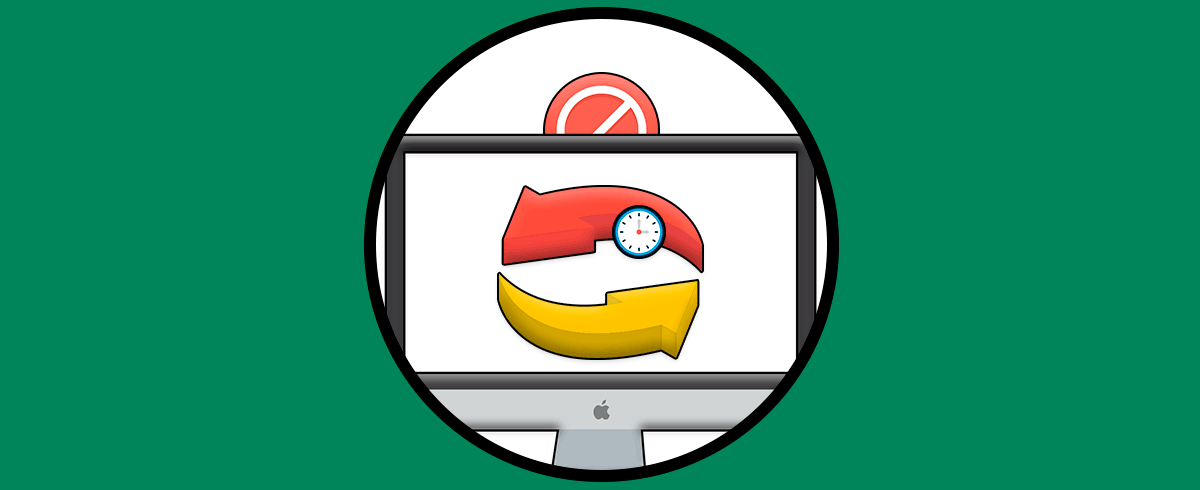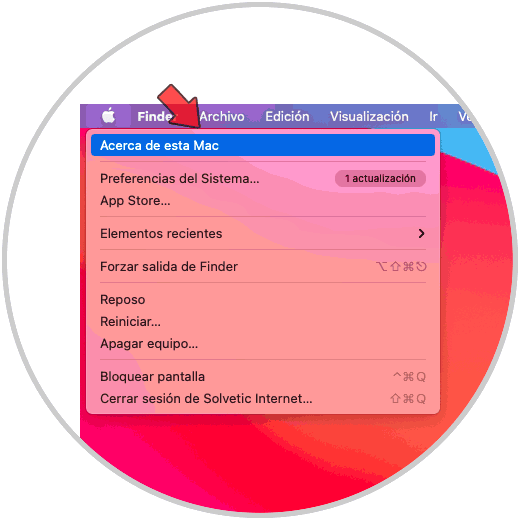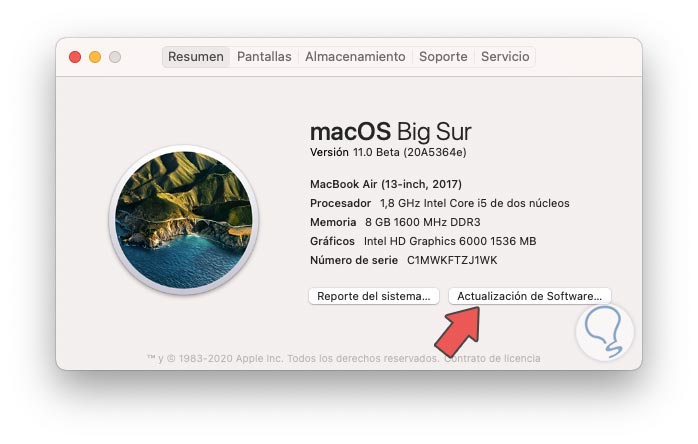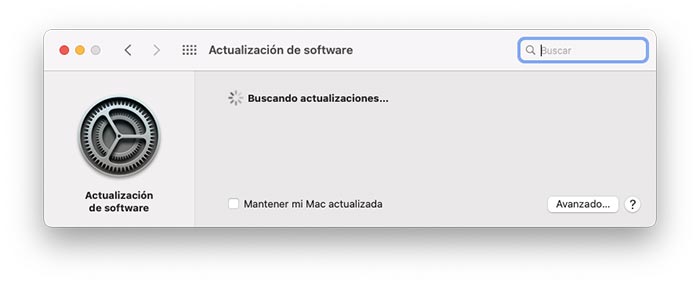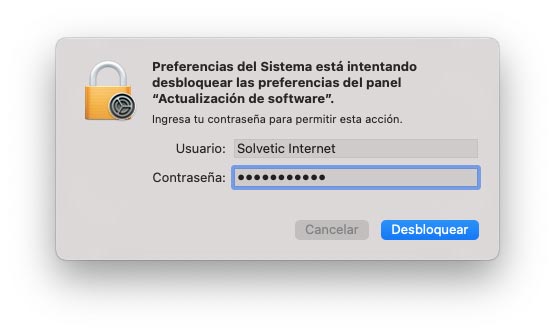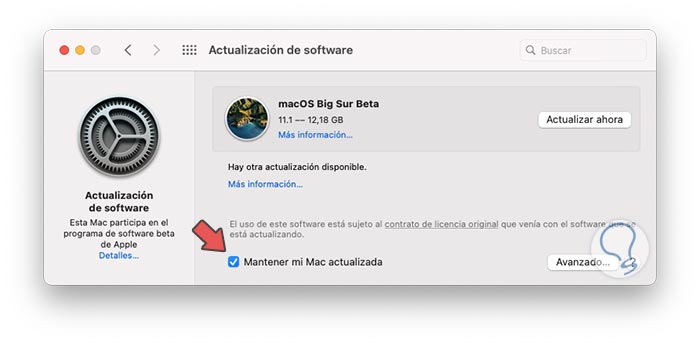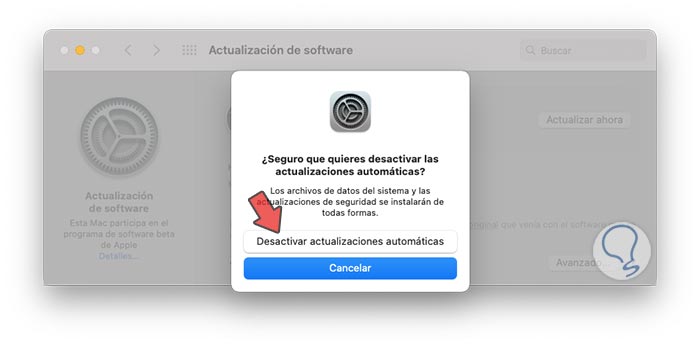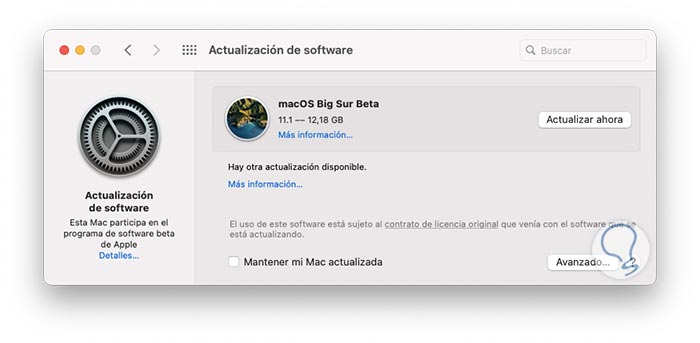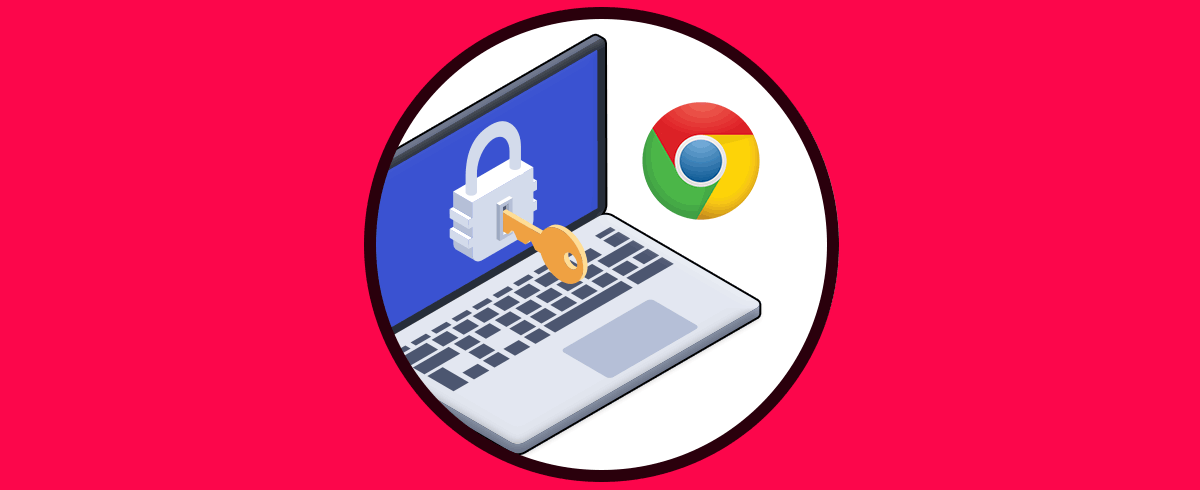Cuando nos compramos un ordenado, este viene con una versión del sistema operativo, pero a medida que pasa el tiempo lo debemos ir actualizando para que de este modo aprovechemos al máximo sus posibilidades. Mantener nuestro Mac actualizado es una de las principales tareas que como usuarios debemos tener presentes para que este siempre esta con lo último en seguridad, compatibilidad y rendimiento.
Pero algo que puede afectar a algunos usuarios es que algunas actualizaciones de macOS son directamente de nuevas versiones (o si usas macOS Beta de este tipo) las cuales pueden pesar de 4 GB a 12 GB afectando directamente el espacio en el disco duro. Al ser un disco SSD es limitado, por defecto macOS integra las actualizaciones automáticas pero es posible desactivarlas y ser nosotros mismos quienes determinemos cuando se han de descargar e instalar estas actualizaciones.
Es por ello que a continuación te mostramos todos los pasos que debes seguir para saber cómo desactivar las actualizaciones automáticas macOS de manera sencilla paso a paso, para poder actualizar el SO cuando a nosotros nos interese.
Cómo desactivar actualizaciones automáticas macOS
Vamos al menú Apple y allí damos clic en “Acerca de esta Mac”:
Será desplegada la siguiente ventana con detalles de macOS:
Damos clic en “Actualización de Software” y en la siguiente ventana emergente vemos si existe alguna actualización disponible:
Damos clic en la casilla “Mantener mi Mac actualizada” y será necesario ingresar la contraseña de administrador para activarla:
Damos clic en Desbloquear y veremos la casilla habilitada:
Para desactivar las actualizaciones automáticas, simplemente damos clic sobre la casilla “Mantener mi Mac actualizada” y se desplegara el siguiente mensaje:
Damos clic en “Desactivar actualizaciones automáticas” para completar el proceso:
Con este sencillo método podemos desactivar las actualizaciones automáticas en macOS.